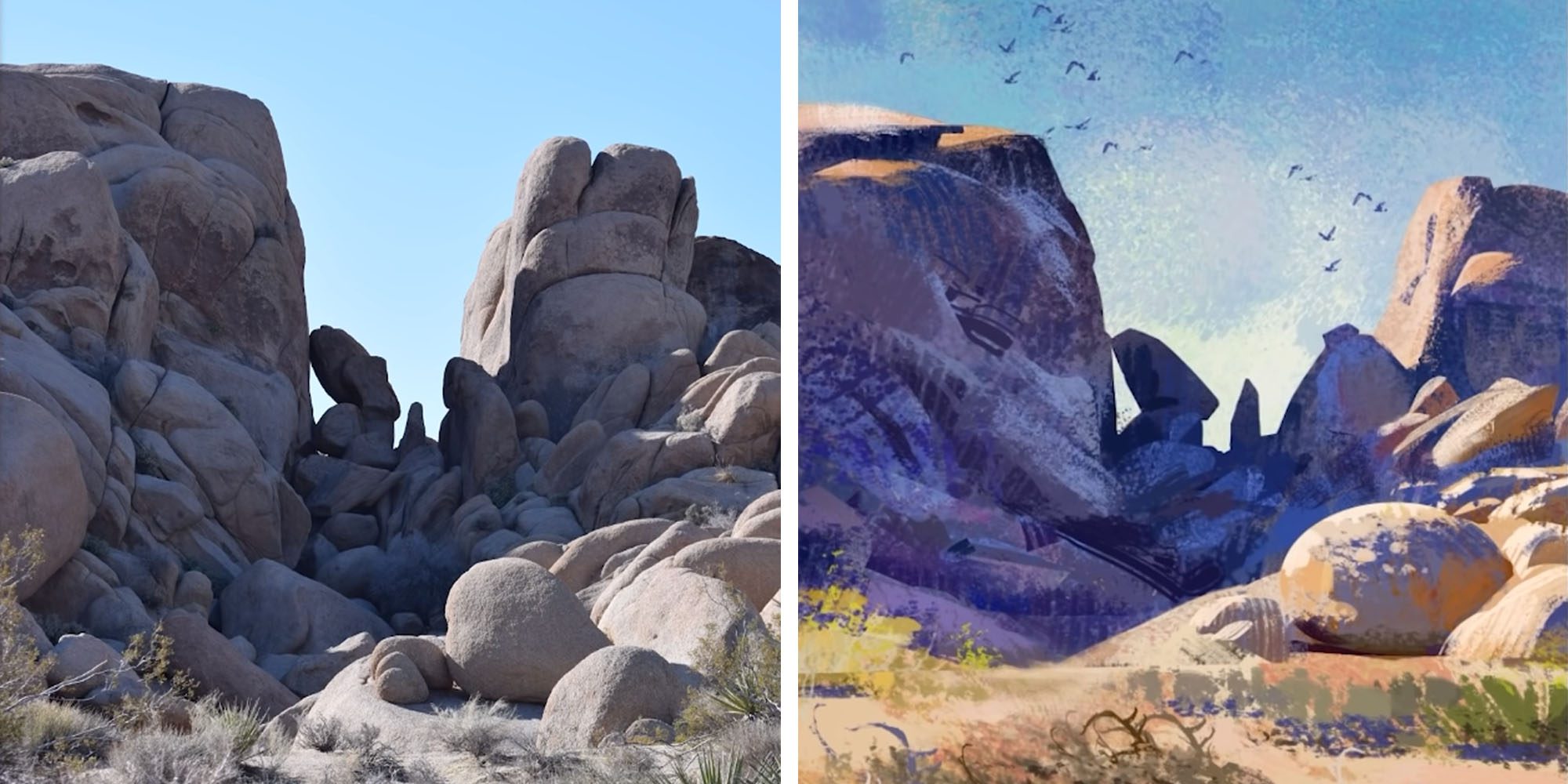Vous avez toujours voulu apprendre à peindre numériquement, mais vous ne savez pas par où commencer ? Dans la vidéo ci-dessous, Tayler Olivas, artiste conceptuel et enseignant, montre aux débutants comment aménager leur espace de travail, discute des outils numériques qui, selon lui, pourraient être utiles, partage des raccourcis pour y accéder et donne des conseils sur la façon de pratiquer le non destructif. l’édition, l’utilisation de pinceaux de texture pour obtenir des looks uniques dans la peinture numérique et comment combiner ces éléments dans une peinture finie.
À la fin de cette leçon, les débutants auront une solide compréhension de la façon d’utiliser les outils numériques pour transformer des formes simples en peintures complexes ! Regardez la vidéo ci-dessous ou lisez la suite pour un résumé. Intéressé par d’autres tutoriels comme ceux-ci de Proko ? Consultez la fin de cet article pour plus de ressources et de liens vers leurs tutoriels et cours !
Introduction/Aperçu
Issu d’un milieu traditionnel, j’ai dû ajuster mon flux de travail lorsqu’il s’agit de créer des images évocatrices au format numérique. J’ai trouvé plusieurs raccourcis que j’utilise aujourd’hui dans mon propre flux de travail.
Dans ce didacticiel, je vais vous montrer comment penser simplement avec des formes de base, puis les combiner pour créer une image convaincante. Et je vais vous montrer comment faire tout cela sur le nouvel écran à stylet Wacom One. Les tablettes Wacom ont toujours été l’une de mes préférées, et la Wacom One est idéale pour quelqu’un qui vient tout juste de commencer son jeu numérique ou qui souhaite créer de l’art en déplacement. Maintenant, je pense qu’il est important de considérer que l’outil ne fonctionnera aussi bien que par la personne qui l’utilise. Au total, avoir de bonnes compétences fondamentales doit vous permettre de vous épanouir quel que soit le support ou l’outil que vous choisissez.
Configuration de l’espace de travail
Pour ce tutoriel, j’utiliserai Adobe Photoshop. Personnellement, je déteste gérer des tonnes de menus dans mon espace de travail, car en fin de compte, ceux-ci vont simplement entraver ma capacité à créer. Si vous êtes complètement nouveau dans Adobe Photoshop et que vous utilisez Wacom One, votre interface utilisateur sera probablement l’espace de travail Essentials, qui nous donnera tous ces différents panneaux que nous n’utiliserons probablement jamais.
Lorsque je peins, je ne navigue que dans certains panneaux, je vais donc vous montrer comment j’ai configuré le mien. Ce que vous allez vouloir faire, c’est simplement créer un nouvel espace de travail ici et le renommer, cliquer sur « Enregistrer », puis à partir de là, je vais faire glisser mon cube de couleur et je supprimerai tous ces autres panneaux. J’aime que les fenêtres Calque, Couleur et Pinceau soient visibles. N’oubliez pas que vous pouvez toujours basculer entre différents espaces de travail si vous en avez besoin.

Outils
Maintenant que nous disposons d’un espace de travail dans lequel nous sommes confortables, j’aimerais passer en revue certains des outils que j’utilise. Une grande partie de mon processus consiste à trouver des moyens de créer des formes graphiques fortes dès le début, et l’un des moyens les plus rapides que j’ai trouvé pour y parvenir est de ne pas réellement peindre les formes avec un pinceau, mais d’utiliser différents outils de sélection à l’intérieur. de Photoshop.
Il s’agira donc principalement de mon outil Lasso, l’outil standard, l’outil Lasso polygonal, l’outil Chape rectangulaire et l’outil Chape elliptique. Pour basculer rapidement entre tous ces éléments, empilez vos commandes clavier les unes sur les autres.
J’ai défini A sur mon outil Marquee et T sur mon outil Lasso polygonal. La raison pour laquelle je les ai réglés sur T et A est qu’ils sont très proches de l’endroit où ma main repose sur le clavier. Si vous pouvez avoir tous ces raccourcis clavier plus près de votre main, il vous sera alors beaucoup plus facile d’y accéder.
Un autre outil que j’utilise aussi beaucoup est Move Canvas, qui me permet de déplacer le canevas très facilement, et ce sera simplement votre barre d’espace. Si vous avez plusieurs calques, par exemple, si vous essayez de sélectionner ces différents calques, vous pouvez utiliser la sélection automatique, et cela fera lorsque vous cliquerez sur ces pixels, cela vous amènera à ce calque avec ceux-ci. pixels respectifs sur eux. Il est donc beaucoup plus facile de déplacer certains éléments de votre peinture si vous en avez vraiment besoin.
Désormais, il existe également des outils de transformation dans Photoshop que j’utilise également assez fréquemment. Par exemple, si nous voulions créer une forme de sphère mais que nous souhaitions la manipuler un peu. J’ai donc mes outils de transformation activés en ce moment et je peux utiliser Alt pour modifier ces formes. Vous pouvez également utiliser Ctrl pour modifier l’un de ces sommets afin d’incliner votre objet ou utiliser une combinaison des deux.
Je n’entrerai pas dans les détails, mais je vous suggère vraiment d’expérimenter cela et de voir quel type de résultats vous pouvez obtenir. C’est donc vraiment bien lorsque vous devez créer des motifs et les superposer sur certains plans ou si vous devez les incliner plus tard.
Puisqu’il s’agit peut-être d’un nouveau processus pour certains d’entre vous, je vais vous montrer comment nous pouvons simplement combiner certains de nos raccourcis pour créer une sphère convaincante. Pour avoir une bonne idée de la façon dont j’utilise ces outils sur un projet, assurez-vous de regarder la vidéo intégrée ci-dessus.
Il existe de nombreuses façons de décrire différents types de formes, surtout une fois que vous abordez les textures. Je pense que c’est amusant de regarder certains des maîtres anciens et de voir comment beaucoup d’entre eux utilisent la texture et les bords pour créer différents types de formes.
Et finalement, vous arriverez à un point où vous utiliserez des pinceaux texturaux pour créer comme un raccourci pour certains types d’objets qui existent dans la nature.
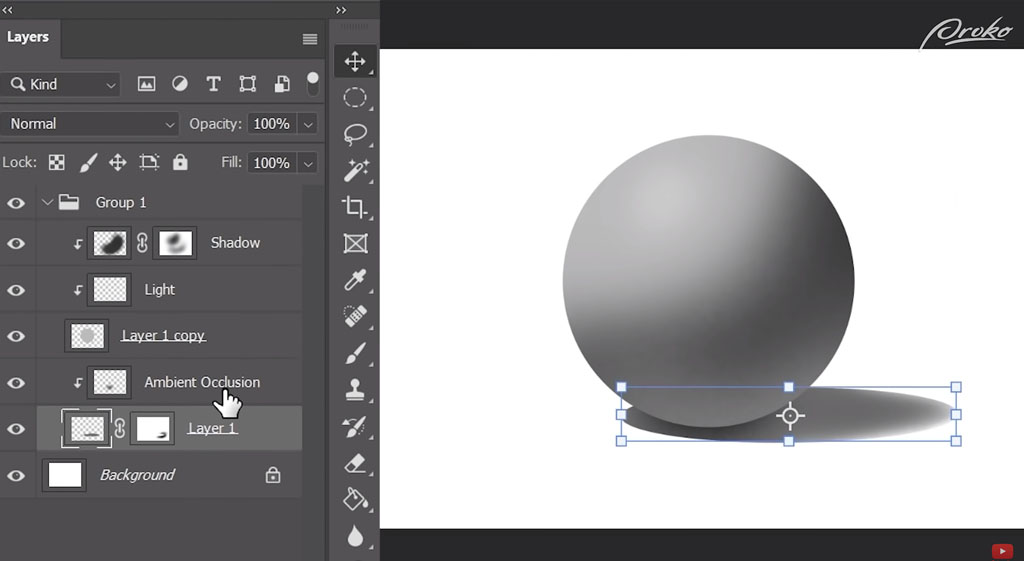
Textures
J’utilise donc certains de mes propres pinceaux que j’ai expérimentés. Beaucoup d’entre eux proviennent de véritables scans traditionnels de mes propres peintures. Beaucoup d’entre eux me donnent beaucoup de chaos dans lequel travailler. Si vous pensez à des accidents heureux, c’est en quelque sorte là que cela commence à se produire.
Au fond de moi, je réfléchis vraiment à la façon dont je peux utiliser ces types de textures pour décrire différentes choses dans la nature et cela pourrait être comme des roches, cela pourrait être des nuages, cela pourrait être de la peau, cela pourrait être des taches de rousseur. Je réfléchis donc à différentes manières d’utiliser ces pinceaux à l’avenir. Et vous verrez dans la peinture du futur, je vais vous montrer un peu comment ces pinceaux peuvent être appliqués. Je voudrais certainement essayer cela par vous-même et voir jusqu’où vous pouvez emmener vos pinceaux.
Nous pouvons maintenant appliquer une partie de ce que nous avons appris en créant simplement une sphère de base dans Photoshop dans une véritable peinture d’environnement. J’utiliserai une référence que j’ai réellement prise moi-même.
Esquisse
Le but est de créer quelque chose d’un peu plus exagéré – peut-être que je peux trouver l’essence même d’être là à cet endroit, à ce moment-là. J’espère pouvoir insuffler dans cette pièce quelque chose de ce moment que la photographie n’a tout simplement pas capturé.
Je commence par des mouvements très gestuels. J’aime penser à la composition abstraite. Par exemple, comment pouvons-nous créer une image quelque peu équilibrée mais aussi simple. Et puis je me lance dans un croquis un peu plus complexe pour me donner une sorte de feuille de route, comme où dois-je aller, où seront mes formes et vous pouvez voir là, j’utilise une partie de mon recadrage. des outils pour y créer un sentiment de perspective.
À ce stade, je crée de grandes masses de formes et je m’assure d’avoir une silhouette belle et convaincante. Le simple fait d’étudier certaines relations de forme négatives, la façon dont les choses sont espacées les unes des autres, est quelque chose que vous voudrez peut-être examiner, observer puis appliquer. C’est la prochaine étape : travailler avec de la valeur.
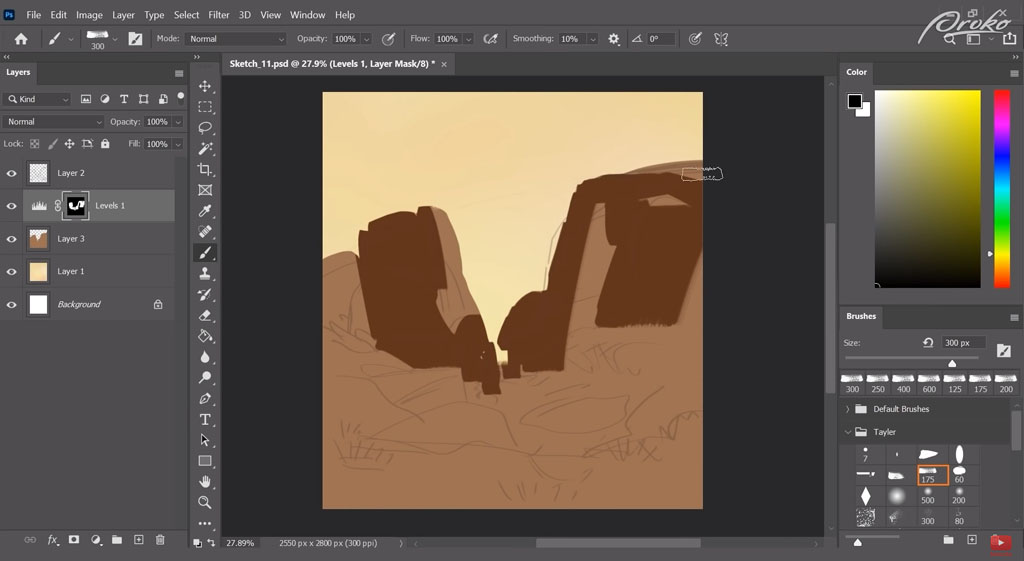
Niveaux et valeurs
J’utilise actuellement un ajustement des niveaux et cela fonctionne au-dessus des valeurs que j’ai en dessous et cela crée simplement une clé de valeur différente. Cela change en quelque sorte les tons et les valeurs en dessous. Et cela fonctionne en tandem avec le masque pour m’assurer que je peux aller et venir si je le souhaite. Je peux simplement utiliser ce masque pour peindre dessus au lieu d’avoir à peindre directement dessus.
Dans l’ensemble, j’ai une bonne idée de la situation dans laquelle j’ai une relation claire et sombre en ce moment et mes lumières viennent en quelque sorte de l’arrière ; c’est comme une scène rétro-éclairée en ce moment.
Donc, ces avions au sommet ne reçoivent vraiment pas trop de lumière. Il y a juste un petit soupçon de cette lumière qui va en quelque sorte se projeter sur le formulaire. Et vous pouvez voir même les rochers au premier plan que j’établis en ce moment ont en quelque sorte la même relation. Je crée des formes plus grandes au premier plan et je m’assure qu’elles deviennent un peu plus petites à mesure qu’elles reculent. Ces formes superposées de lumière et d’obscurité aident également à donner une idée de la perspective.
J’aime penser au regroupement des lumières et des ténèbres comme une sorte de tapisserie. Par exemple, si vous pouvez réfléchir à la façon dont le tissu est maintenu ensemble, c’est comme si vous étiez en quelque sorte tissés ensemble et si vous entretenez vos lumières et vos ombres de la même manière, alors votre composition sera un peu plus forte. Les choses vont tenir un peu plus, le tissu de votre composition globale va tenir.
James Gurney le décrit également très bien : il en parle comme d’un « soudage de forme ». Je pense que le terme qu’il utilise est « soudure de forme », et c’est vraiment intéressant parce que vous pouvez vraiment créer des compositions fortes si vous vous assurez que toutes vos formes s’entremêlent, surtout si les relations entre la lumière et l’obscurité fonctionnent bien.
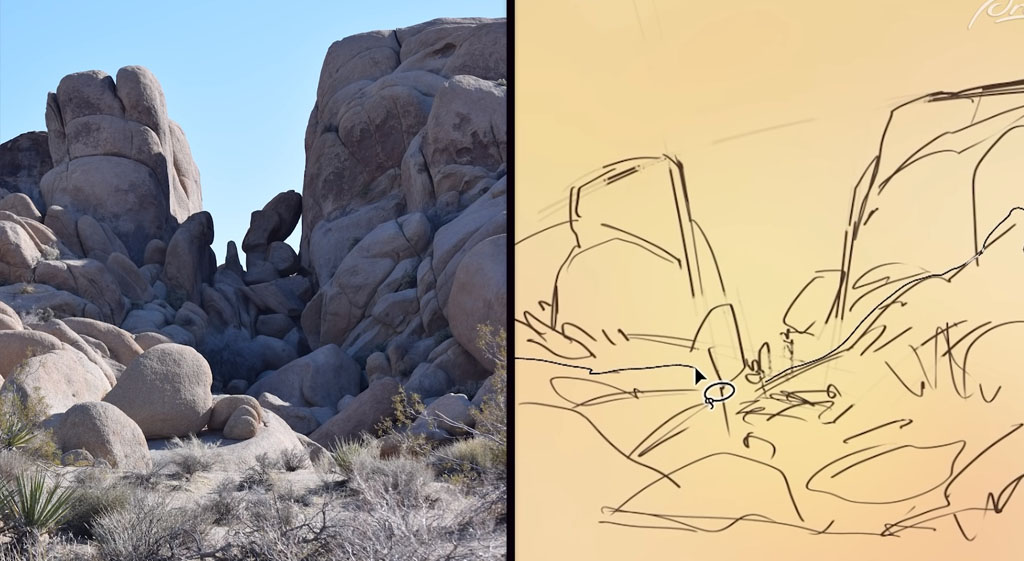
Couleur
Maintenant que toutes mes lumières et mes ombres sont en place dans ma composition, au moins une composition simple fonctionne du point de vue des vignettes, j’ajoute juste de la couleur, en essayant d’établir un peu d’atmosphère cool. pour le ciel et en ajoutant quelques touches de chaleur pour ces rochers également, en essayant d’établir une sorte de couleur de lumière pour ceux-ci, et je reviendrai également sur ces ombres.
J’utilise la sélection du masque que j’ai utilisé pour les niveaux et je crée un autre calque d’ombre par-dessus, mais je peins directement dessus en m’assurant d’utiliser toutes les différentes sélections que j’ai créées dans Photoshop, faire des allers-retours et réutiliser les choses. Donc, juste pour décrire ce que j’utilise pour les couleurs, j’utilise des couleurs complémentaires comme le violet et le jaune.
Et à l’intérieur de cela, je deviens un peu plus nuancé, comme une rupture de couleur. Je joue simplement avec certains des gris qui existent dans ces groupes de couleurs et cela m’intéresse un peu. Maintenant, même si j’ai introduit beaucoup de couleurs à ce stade, vous pouvez voir que ma composition globale claire et sombre n’a pas vraiment changé du tout.
Mes valeurs n’ont vraiment pas changé en termes de structure globale. C’est une chose à garder à l’esprit. Vous voulez vous assurer que vos vignettes ressemblent quelque peu à votre peinture finale. Vous voulez vous assurer que les formes sont quelque peu cohérentes.
Vous avez toujours un peu de marge pour jouer et relier des objets ensemble ou séparer des éléments, mais pour la plupart, vous voulez rester fidèle à cette déclaration initiale que vous avez faite au tout début.

Peinture
C’est là que les choses commencent à devenir un peu plus chaotiques lorsque je peins directement sur certaines de ces couches et que je m’éloigne de cette méthode de travail non destructive. Mais je réfléchis toujours à ce que chaque couche fait pour moi et savoir que je peux revenir en arrière et affecter ces couches va vraiment être très utile.
Et maintenant, comme cette sphère de tout à l’heure, vous pouvez voir que j’utilise ces éléments de texture pour créer une impression de matière pour ces roches. Vous pouvez voir où se trouve le terminateur, j’ai beaucoup de texture entre le clair et le foncé ; cela aide à transmettre que c’est un rocher. En créant davantage de chevauchements, cela contribue également à renforcer un peu plus cette perspective.
Avec ces rochers en arrière-plan frappés par la lumière, cela aide à montrer que des choses se produisent au loin, elles deviennent plus petites. Cela fait croire à notre œil que nous avons une perspective beaucoup plus structurelle que la nôtre. Il s’agit également d’une approche très impressionniste de la peinture numérique.
À ce stade, j’expérimente vraiment avec mes pinceaux. J’essaie de trouver différentes manières de les utiliser. Je fais même pivoter ma toile à l’envers pour m’aider à obtenir cet angle où le pinceau s’étale réellement comme je le souhaite. J’en suis à un point du tableau où j’essaie encore de comprendre quelles sont les principales décisions que je vais prendre. Par exemple, quels sont les plus gros traits que je devrais faire à ce stade, et devrais-je avoir la plupart des détails dans mes ombres ou devrais-je avoir la plupart des détails dans mes lumières.
Une chose à considérer également est que notre œil se concentre généralement sur les zones sombres ou sur les lumières, et si nous pouvons donner la priorité à l’une d’entre elles, cela rendra également nos peintures un peu plus efficaces et crédibles.
Il y a quelques zones de cette peinture sur lesquelles je reviendrai, notamment là où les lumières rencontrent les ténèbres, je vais créer un peu plus de contraste dans les ténèbres. Et ce que cela va faire, c’est que cela va simplement exagérer cette forme en tant qu’ombre centrale et terminateurs en déplaçant la lumière dans les ombres. Encore une fois, en jouant avec certains de ces pinceaux, je les traite vraiment comme de petites expériences. C’est là que vous allez simplement faire des erreurs et bousculer la peinture pour voir ce qui se passe.
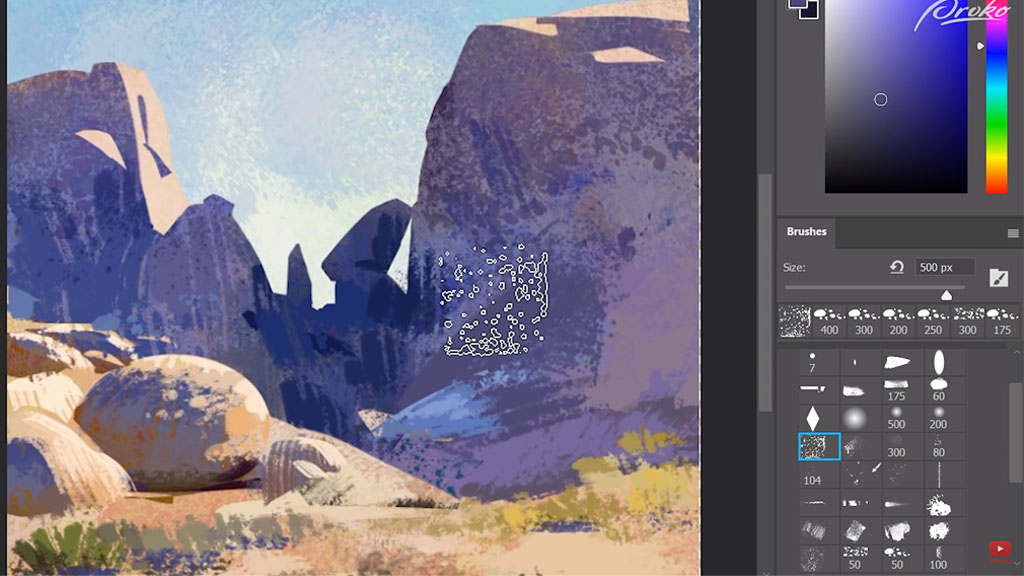
Raffinage
J’en arrive au point où ma composition, je l’apprécie un peu, comme si je me sentais plutôt bien avec ça. Je vais donc affiner certains de ces domaines qui renforcent un peu cette crédibilité, ce représentationnalisme où nous obtenons un peu plus de nuances dans nos ombres principales et nos ombres internes en nous assurant que nous avons une certaine lumière réfléchie, que nos ombres principales fonctionnent correctement et certaines des formes plus petites sont également prises en compte.
Depuis que j’ai acheté un écran à stylet Wacom, comme le Wacom One, il est devenu beaucoup plus facile de créer ces sélections au lasso et d’être un peu plus précis avec elles. C’est une chose que j’ai remarquée à propos de l’utilisation d’un écran à stylet, c’est qu’il semble un peu plus organique en utilisant ces coups de pinceau ; vous avez l’impression d’avoir une réponse directe à votre peinture. Vous obtenez un retour direct, avec une tablette à stylet comme la Wacom Intuos, que j’utilise depuis longtemps – c’est vraiment sympa – mais vous obtenez cette étrange déconnexion parce que votre main est baissée et vos yeux sont levés.
J’ai l’impression que je pourrais utiliser un peu plus de mouvement avec des formes plus légères qui nous guidaient à travers le tableau, donc nous avons une sorte de rythme avec les silhouettes, les formes des rochers en arrière-plan avec les rochers au premier plan. entrer dans la lumière. Et je veux que nous passions au premier plan puis à l’arrière-plan, je veux que cela fasse partie de l’impact gestuel de l’image.
J’utilise ici quelques autres réglages de calque, comme un noir et blanc ainsi que des niveaux, pour surexposer certaines de ces zones, peut-être pousser un peu plus certaines lumières. Maintenant que ce croquis est quelque peu terminé, je reviens en arrière et je retouche simplement certaines zones et j’ajoute également quelques oiseaux ! Il est utile d’avoir un peu de faune ambiante en arrière-plan de votre tableau pour lui donner un sentiment de vie, pour montrer qu’il y a des choses qui vivent ici, ce n’est pas seulement un terrain vague aride.
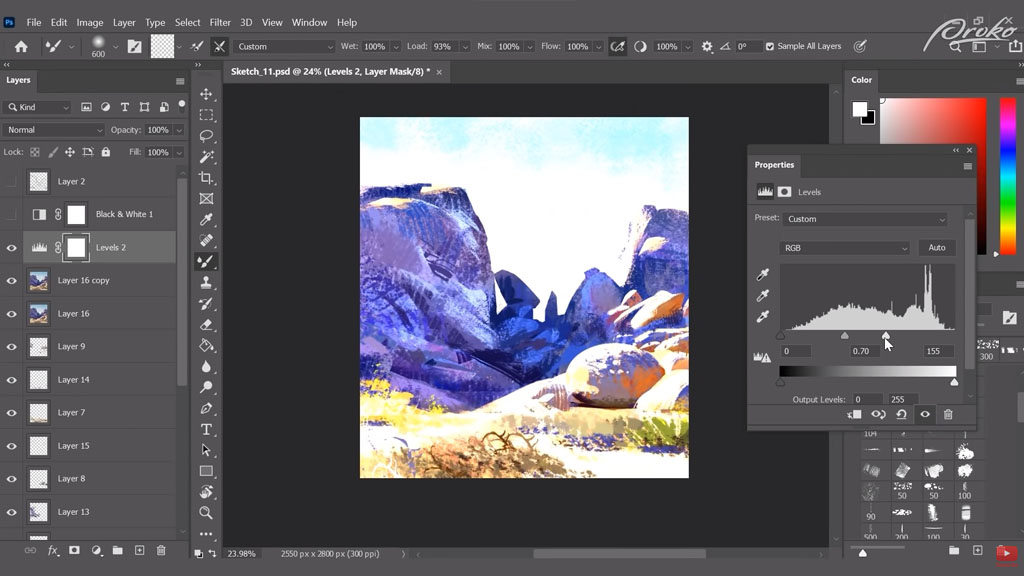
Conclusion
J’espère vraiment que vous avez apprécié mon processus, et vu que je ne suis pas très critique à l’égard du dessin que j’ai, que je vibre simplement avec les formes que j’ai et la référence que j’utilise, et certainement en m’appuyant sur une partie de mon expérience passée avec la peinture en plein air. J’ai utilisé mon vocabulaire visuel pour dessiner certaines de ces couleurs que j’ai vues dans le passé et dans la vraie vie. J’espère vraiment que cela vous donnera une nouvelle perspective sur la peinture numérique et sur la façon dont vous pourrez l’aborder un peu plus librement.
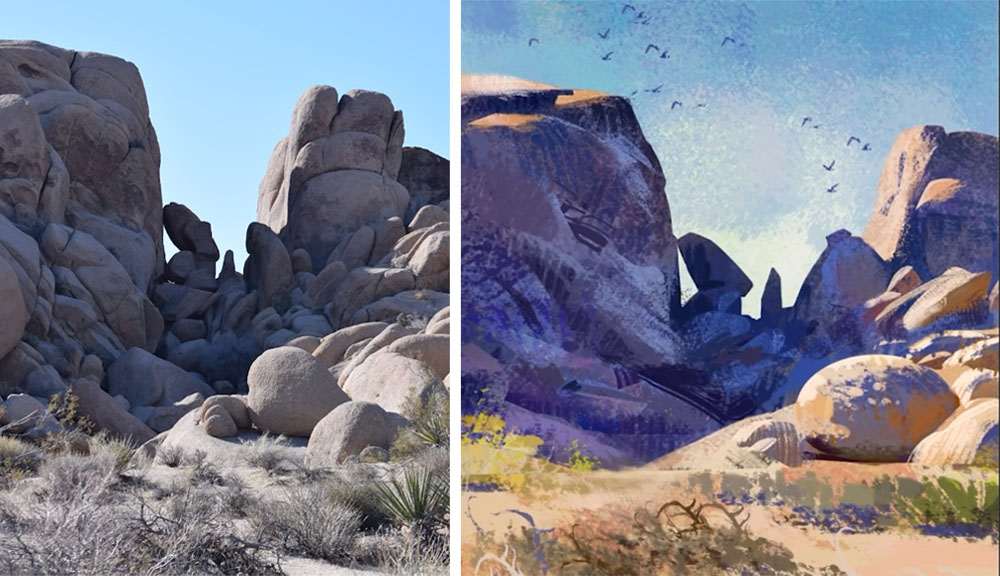
Vous voulez en savoir plus ?

Pour découvrir le travail de Tayler et entrer en contact, vous pouvez le trouver sur Instagram ou Art Station.
Si vous êtes intéressé par un cours plus complet sur la peinture numérique, Proko propose un cours de base sur la peinture numérique qui vous permettra de démarrer avec l’art numérique. Ils proposent également une variété d’autres cours pour faire passer votre art numérique au niveau supérieur !